Microsoft は昨日、Insider Preview プログラムの開発チャネルにリリースされたビルド 25120 でデスクトップに検索バーを導入しました。この機能は限定的にテストされているため、誰もが使用できるわけではありません。ただし、試したくない場合は、Windows 11 で検索ウィジェットを有効にする方法を説明します。
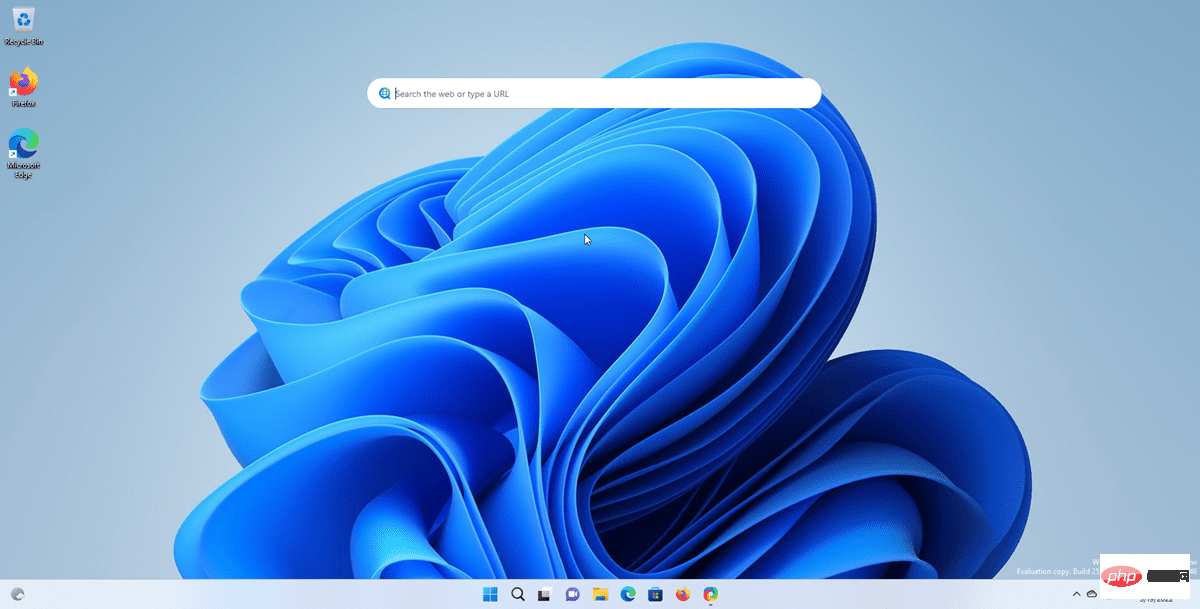
1. GitHub ページから ViveTool をダウンロードします。アプリ。
2. ZIP ファイルの内容を任意のフォルダーに解凍します。
3. 管理者としてターミナル ウィンドウを開きます。
4. 次のコードをコピーしてウィンドウに貼り付けます。
.\vivetool addconfig 37969115 2
コマンド ウィンドウに「関数構成が正常に設定されました」というメッセージが表示されます。
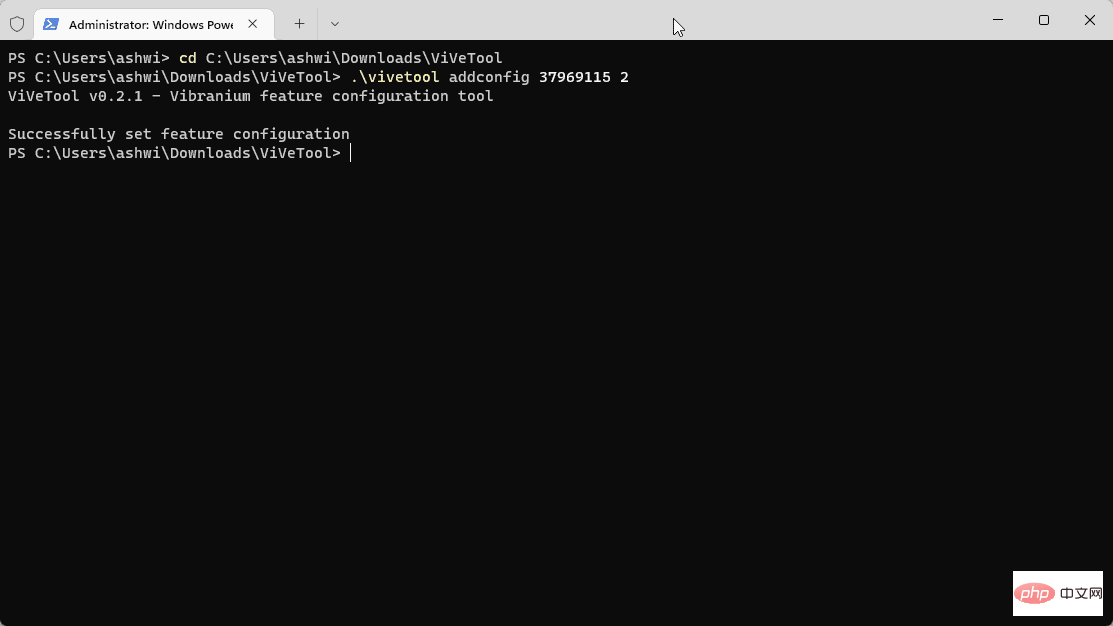
クレジット: Nairaphael
コマンド ウィンドウを閉じて、デスクトップ画面に移動します。有効にしたばかりでも、検索バーは表示されません。アクセスするためにコンピュータを再起動する必要はありません。
1. デスクトップ上の任意の場所を右クリックし、[その他のオプションを表示] を選択します。
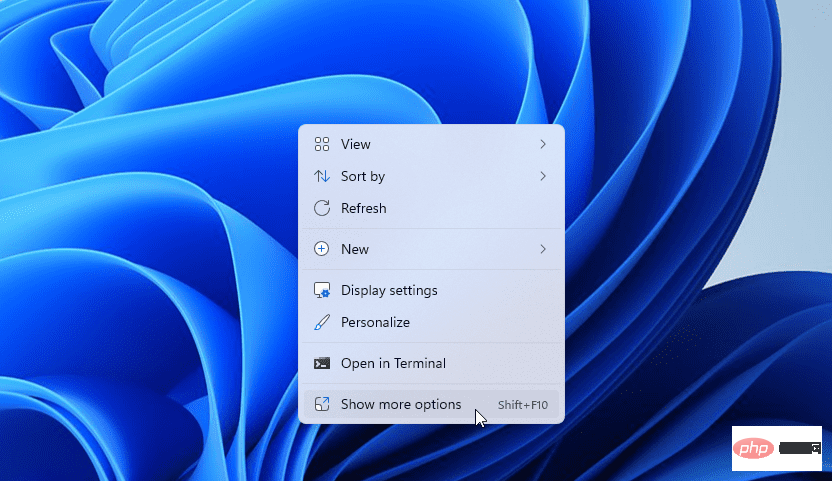
2. このメニューには「検索を表示」オプションがあり、その横にチェックマークが付いています。
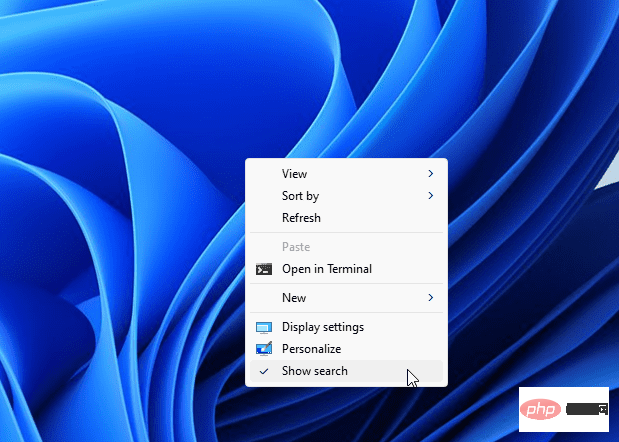
3. オプションを切り替えて無効にします。
上記の手順を繰り返すと、デスクトップに検索ウィジェットが表示されます。試してみる。 ######嫌い?検索バーを削除するには、次のコマンドを使用します。
.\vivetool Remove Configuration 37969115 2
変更を適用するには、タスク マネージャーから Explorer.exe を再起動するか、コンピューターを再起動する必要があります。
Windows 11 の検索ウィジェットに関するいくつかの所見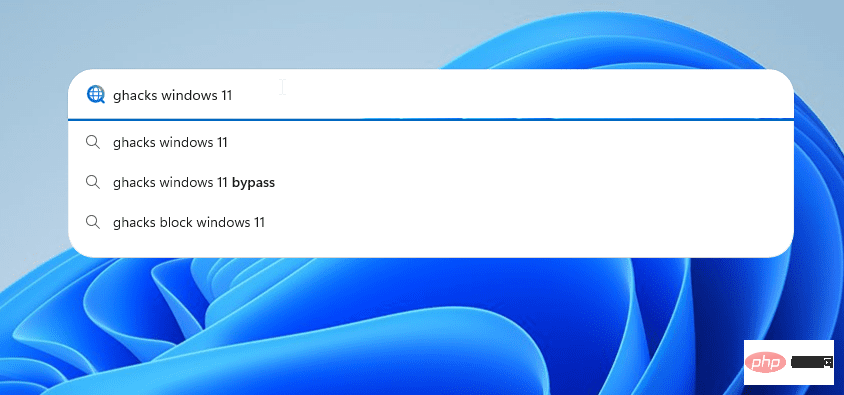
#ウィジェットの動作を構成するオプションはありません。ここでの最大の問題は、別のプログラムをデフォルトの Web ブラウザーとして設定している場合でも、ウィジェットのすべての結果が Microsoft Edge で開かれることです。このツールにアクセスするためのキーボード ショートカットはありません。検索ウィジェットの右クリック メニューには、テキストを編集するための基本的なオプションがいくつかあります。
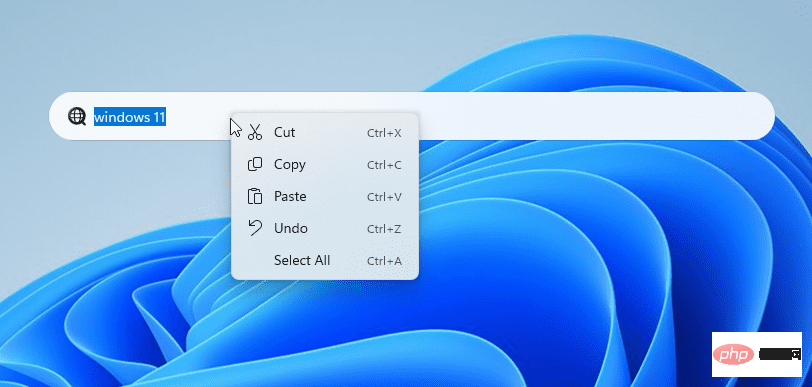
試してみたところ、スタート メニューから直接同じことができるので、このウィジェットは少し無意味だと思います (URL を貼り付けるか、 Web 検索を実行します)。 Windows 11 の新しい検索ウィジェットは不透明ではなく、壁紙の一部を隠しているため、非常に目立ちます。ウィジェットはデスクトップ上に永続的に残り、非表示にするオプションはなく、ウィジェットを移動したりサイズ変更したりすることもできません。このウィジェットはまだ初期段階にあるため、将来的にはいくつかの改善が期待できると思います。
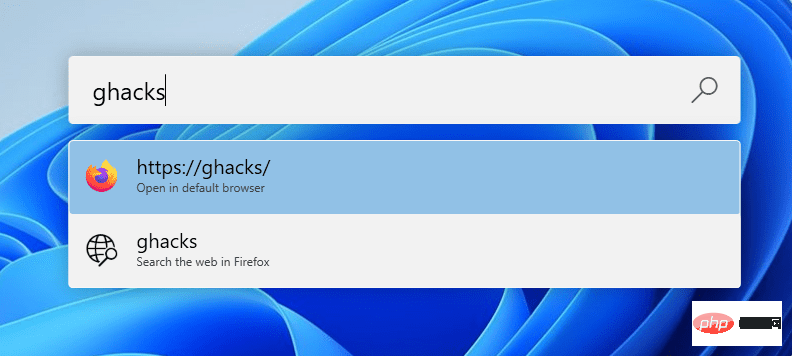
同様の検索ツール/ランチャー アプリが本当に必要な場合は、Microsoft PowerToys をお試しください。 PowerToys Run と呼ばれるユーティリティがあり、コンピュータ上のファイルを検索したり、アプリケーションを開いたりするために使用できるため、新しいウィジェットよりも多くのオプションがあります。このアプリは、macOS の Spotlight ツールに似ています。 PowerToys Run ツールは、使用していないときは自動的に非表示になり、Alt Space を使用してトリガーできます。また、Web 検索のデフォルトのブラウザ設定も尊重されます。
以上がWindows 11 Insider Preview でテスト用に検索ウィジェットを有効にする方法の詳細内容です。詳細については、PHP 中国語 Web サイトの他の関連記事を参照してください。